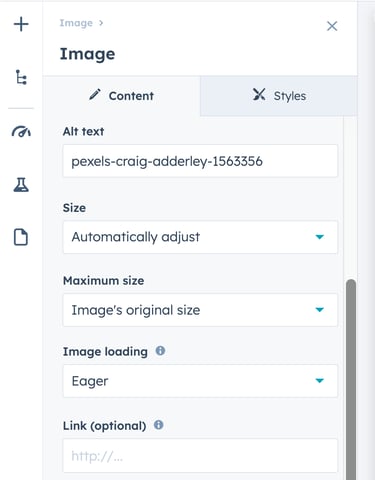- Base de connaissances
- Contenu
- Site web et pages de destination
- Utiliser des images dans le contenu HubSpot
Utiliser des images dans le contenu HubSpot
Dernière mise à jour: 30 mai 2025
Disponible avec le ou les abonnements suivants, sauf mention contraire :
Vous pouvez ajouter des images à des modules de texte enrichi ou d'image dans le contenu HubSpot. Les modules de texte enrichi prennent en charge plusieurs types de contenu (images, texte, CTA, etc.), tandis que chaque module d'image ne peut contenir qu'une seule image.
Ajouter des images
-
Accédez à votre contenu :
- Pages de site web : Dans votre compte HubSpot, accédez à Contenu web > Pages de site web.
- Pages de destination : Dans votre compte HubSpot, accédez à Contenu > Pages de destination.
- Blog : Dans votre compte HubSpot, accédez à Contenu > Blog.
- Base de connaissances : Depuis votre compte HubSpot, accédez à Service client > Base de connaissances.
- E-mail : Depuis votre compte HubSpot, accédez à Marketing > E-mail.
- Cliquez sur le nom de votre contenu.
- Pour ajouter une image dans un e-mail :
- Module de texte enrichi : pour les e-mails utilisant l'éditeur classique, cliquez sur l'icône Image insertImage ici dans la barre d'outils de texte enrichi. Les modules de texte et de texte enrichi personnalisés dans l'éditeur d'e-mails en glisser-déposer ne peuvent pas contenir d'images.
- Module d'image : pour les e-mails utilisant l'éditeur d'e-mails en glisser-déposer, cliquez sur le module d'image, puis sur Remplacer dans l'éditeur de la barre latérale au-dessus de l'image de variable.
Remarque : Seuls les fichiers d'image .png, .ico, .bmp, .jpg et .gif peuvent être ajoutés aux e-mails marketing.
- Pour ajouter une image dans une page, une publication ou un article :
- Module de texte enrichi : cliquez sur le module de texte enrichi, puis sur l'icône Image insertImage ici dans la barre d'outils de texte enrichi.
- Module d'image : cliquez sur le module d'image, puis sur Remplacer dans l'éditeur de barre latérale au-dessus de l'image de variable.
- Sélectionnez une image :
- Pour insérer une image existante, cliquez sur l'image dans le panneau de droite.
-
- Pour charger une nouvelle image de votre ordinateur ou via l'URL de fichier, cliquez sur Ajouter une image dans le panneau de droite. Pour créer une nouvelle image avec les outils d'édition de Canva, cliquez sur Créer avec Canva. Cliquez ensuite sur l'image pour l'insérer.
- Avant d'insérer une image, vous pouvez optimiser le temps de chargement ou la résolution de l'image. Dans le panneau de droite, passez le curseur de la souris sur l'image et cliquez sur Détails.
- Cliquez ensuite sur le menu déroulant Optimisation d'image et sélectionnez une option d'optimisation :
- Élevée : l'image se charge à une résolution plus élevée, mais avec un temps de chargement plus long.
- Par défaut : l'image sera optimisée à la fois pour la résolution et le temps de chargement.
- Faible : l'image se charge à une résolution inférieure, mais avec un temps de chargement réduit. Découvrez-en davantage sur l'optimisation des pages pour le temps de chargement dans notre documentation pour les développeurs.
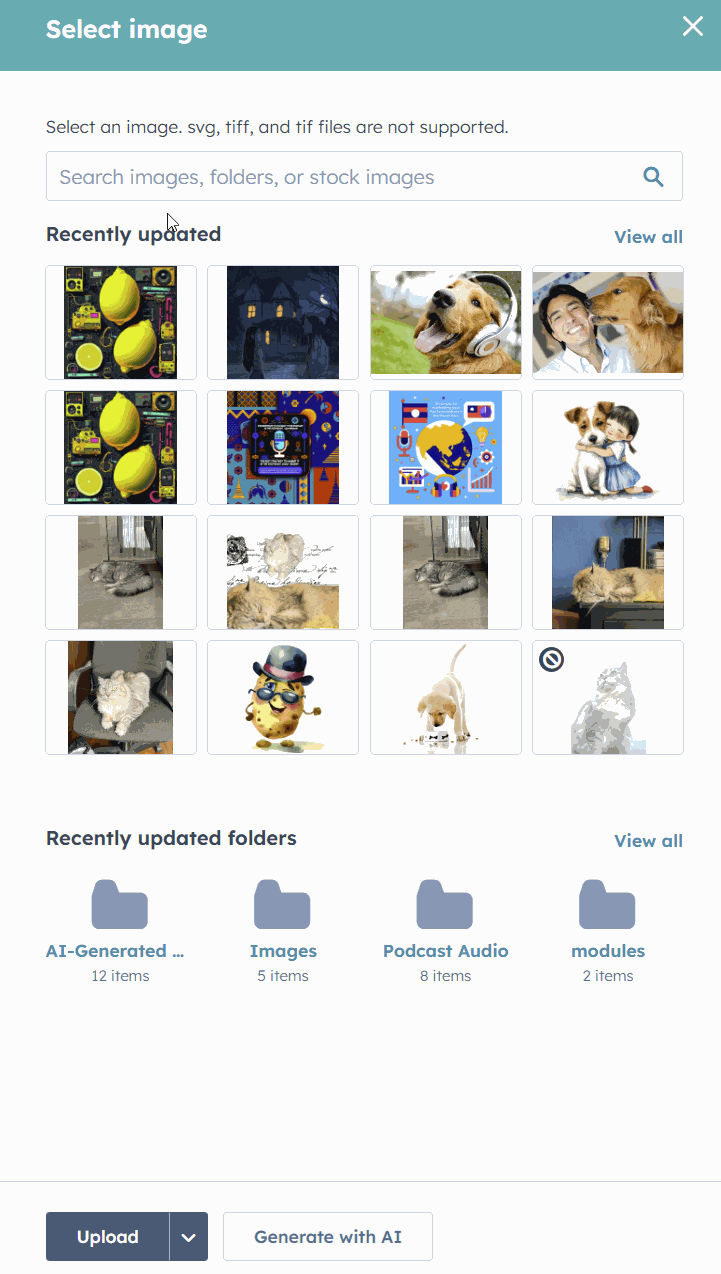
Modifier des images
Une fois que vous avez ajouté une image à votre contenu, vous pouvez modifier sa taille, ajouter du texte alternatif, ajouter un lien ou définir son comportement de chargement.
Modifier une image dans un module de texte enrichi
-
Accédez à votre contenu :
- Pages de site web : Dans votre compte HubSpot, accédez à Contenu web > Pages de site web.
- Pages de destination : Dans votre compte HubSpot, accédez à Contenu > Pages de destination.
- Blog : Dans votre compte HubSpot, accédez à Contenu > Blog.
- Base de connaissances : Depuis votre compte HubSpot, accédez à Service client > Base de connaissances.
- E-mail : Depuis votre compte HubSpot, accédez à Marketing > E-mail.
- Cliquez sur le nom de votre contenu.
- Dans l'éditeur de contenu, cliquez sur l'image pour afficher la barre d'outils d'édition d'image.
- Modifier l'image :
- Pour ajuster l'habillage du texte autour de l'image, cliquez sur les icônes d'alignement inline.
-
- Pour ajuster la taille de l'image, cliquez sur les flèches de largeur et de hauteur ou saisissez une valeur en pixels.
- Pour ajuster le remplissage autour de l'image, cliquez sur le menu déroulant Espacement et saisissez une taille en pixels autour des bords de l'icône d'image.
- Pour supprimer une image d'un module de texte enrichi, cliquez sur l'image, puis sur l'icône Corbeille delete .
- Pour remplacer une image dans un module de texte enrichi, cliquez sur l'image, puis sur l'icône Remplacer replace repl et ajoutez une nouvelle image.
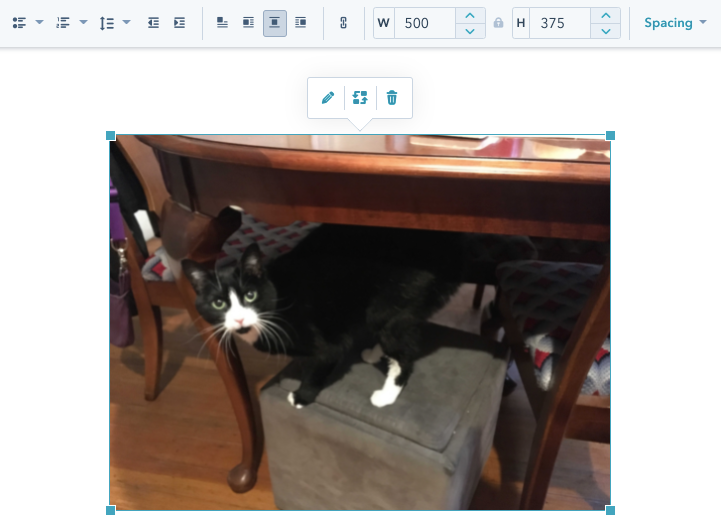
- Pour lier l'image, ajouter du texte alternatif ou définir le comportement de chargement, cliquez sur l'image, puis sur l'icône Crayon edit: :
- Pour ajouter un lien vers l'image, cliquez sur le menu déroulant Lien vers dans la boîte contextuelle et sélectionnez une catégorie de lien. Dans le champ ci-dessous, saisissez la destination du lien. Découvrez-en davantage sur les différents types de liens.
-
- Dans le champ Texte alternatif, saisissez le texte de description pour les moteurs de recherche et les lecteurs d'écran. Vous pouvez également ajouter un texte alternatif aux images dans l'outil Fichiers. L'ajout d'un texte alternatif améliorera l'accessibilité et le référencement de votre site. Découvrez-en davantage sur l'accessibilité du site web dans la documentation des développeurs.
Remarque : L'ajout de texte alternatif à une image n'ajoute aucun texte de titre. Le texte alternatif affecte le référencement dans les moteurs de recherche et l'accessibilité, tandis que le texte de titre apparaît lorsqu'un visiteur passe le curseur de sa souris sur l'image en ligne.
- Pour définir le comportement de chargement d'image et personnaliser le type de lien d'image pour les moteurs de recherche, cliquez sur Avancé.
- Pour définir le comportement de chargement d'image, cliquez sur le menu déroulant Chargement d'image et sélectionnez une option :
- Lazy : l'image se charge uniquement lorsque le visiteur atteint cette partie de la page. Cela réduit le temps nécessaire au chargement de votre page et améliore le SEO. Par défaut, les images se chargeront avec ce paramètre.
- Pour définir le comportement de chargement d'image, cliquez sur le menu déroulant Chargement d'image et sélectionnez une option :
-
-
- Paramètres par défaut du navigateur : le comportement de chargement de l'image est déterminé par les paramètres du navigateur du visiteur.
- Eager : l'image se charge en même temps que la page.
-
-
- Pour personnaliser le type de lien d'image, dans la section Type de lien, sélectionnez un ou plusieurs attributs :
- Ordinaire : ce lien n'est pas sponsorisé.
- Aucun suivi : ce lien n'est pas associé à votre site web.
- Sponsorisé : ce lien est un lien sponsorisé ou une publicité.
- Contenu généré par les utilisateurs : ce lien redirige vers du contenu généré par des utilisateurs, comme un commentaire de blog ou une discussion de forum.
- Pour personnaliser le type de lien d'image, dans la section Type de lien, sélectionnez un ou plusieurs attributs :
- Cliquez sur Appliquer pour appliquer les modifications à l'image.

-
Pour mettre en œuvre vos modifications, cliquez sur Publier ou Mettre à jour dans l'angle supérieur droit, puis cliquez sur Publier ou Mettre à jour dans la boîte de dialogue.
Modifier une image dans un module d'image
-
Accédez à votre contenu :
- Pages de site web : Dans votre compte HubSpot, accédez à Contenu web > Pages de site web.
- Pages de destination : Dans votre compte HubSpot, accédez à Contenu > Pages de destination.
- Blog : Dans votre compte HubSpot, accédez à Contenu > Blog.
- E-mail : Depuis votre compte HubSpot, accédez à Marketing > E-mail.
- Cliquez sur le nom de votre contenu.
- Dans l'éditeur de contenu, cliquez sur le module d'image.
- Pour supprimer l'image actuelle, cliquez sur Supprimer dans la section Image de l'éditeur de barre latérale. Cela supprimera l'image actuelle du module d'image, mais ne supprimera pas le module de la page.
- Pour remplacer l'image actuelle, cliquez sur Remplacer dans la section Image de l'éditeur de barre latérale, puis ajoutez une nouvelle image.
- Dans le champ Texte alternatif, saisissez le texte de description pour les moteurs de recherche et les lecteurs d'écran. Vous pouvez également ajouter un texte alternatif aux images dans l'outil Fichiers. L'ajout d'un texte alternatif améliorera l'accessibilité et le référencement de votre site. Découvrez-en davantage sur l'accessibilité du site web dans la documentation des développeurs.
Remarque : L'ajout de texte alternatif à une image n'ajoute aucun texte de titre. Le texte alternatif affecte le référencement dans les moteurs de recherche et l'accessibilité, tandis que le texte de titre apparaît lorsqu'un visiteur passe le curseur de sa souris sur l'image en ligne.
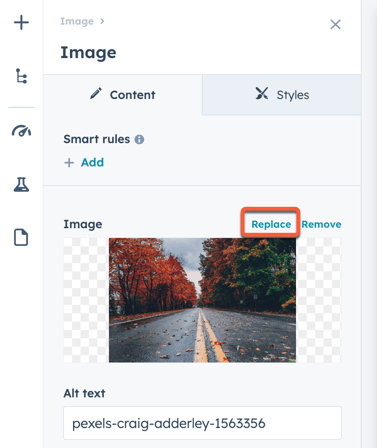
- Pour définir la taille de l'image sur différents appareils, cliquez sur le menu déroulant Taille et sélectionnez une option :
- Ajuster automatiquement : l'image s'adapte à la taille de l'appareil sur lequel elle est regardée.
- Hauteur et largeur exactes : l'image s'affichera avec la même taille sur tous les appareils.
- Pour limiter la taille de l'image, cliquez sur le menu déroulant Taille maximale et sélectionnez une option :
- Taille d'origine de l'image : l'image n'apparaîtra jamais plus grande que sa taille initiale.
- Personnalisé : l'image n'apparaîtra jamais plus grande qu'une largeur et une hauteur définies dans les champs de largeur et de hauteur.
- Pour définir le comportement de chargement des images, cliquez sur le menu déroulant Image loading et sélectionnez une option :
- Paramètres par défaut du navigateur : le comportement de chargement de l'image est déterminé par les paramètres du navigateur du visiteur.
-
- Lazy : l'image se charge uniquement lorsque le visiteur atteint cette partie de la page. Cela réduit le temps nécessaire au chargement de votre page et améliore le SEO. Par défaut, les images se chargeront avec ce paramètre.
-
- Eager : l'image se charge le plus rapidement possible.
- Pour ajouter un lien vers l'image, saisissez une URL de destination dans le champ Lien (facultatif). Sélectionnez la case à cocher Ouvrir le lien dans un nouvel onglet pour diriger le visiteur vers l'URL de destination dans un nouvel onglet du navigateur.
- Pour appliquer vos modifications, cliquez sur Publier ou Mettre à jour dans l'angle supérieur droit.